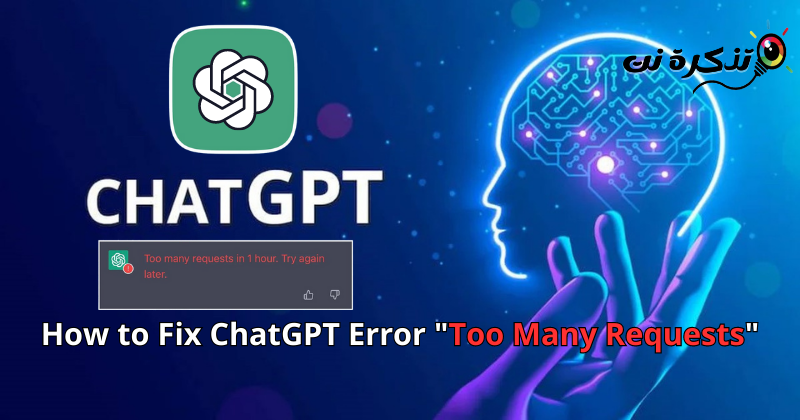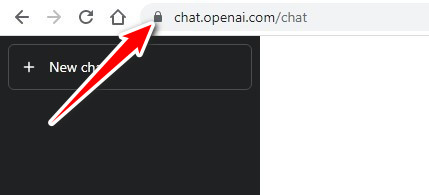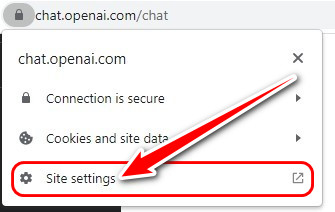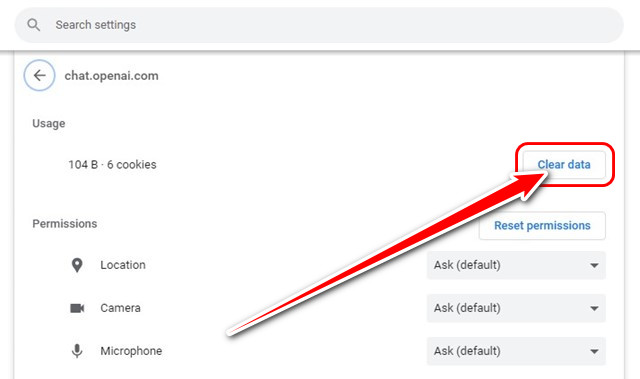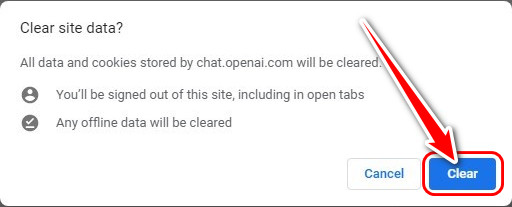ದೋಷವನ್ನು ಸರಿಪಡಿಸಲು 7 ಮಾರ್ಗಗಳ ಬಗ್ಗೆ ತಿಳಿಯಿರಿ.1 ಗಂಟೆಯಲ್ಲಿ ಹಲವಾರು ವಿನಂತಿಗಳು. ನಂತರ ಮತ್ತೆ ಪ್ರಯತ್ನಿಸಿಹಂತ ಹಂತವಾಗಿ ChatGPT.
gpt ಚಾಟ್ ಅಥವಾ ಇಂಗ್ಲಿಷ್ನಲ್ಲಿ: ಚಾಟ್ GPT ಇದು ಕೇವಲ 100 ತಿಂಗಳಲ್ಲಿ XNUMX ಮಿಲಿಯನ್ ಬಳಕೆದಾರರ ಸಕ್ರಿಯ ಬಳಕೆದಾರರ ನೆಲೆಯನ್ನು ಮುಟ್ಟಿದ ಮೊದಲ AI ಚಾಲಿತ ಬೋಟ್ ಆಗಿದೆ. AI ಚಾಲಿತ ಚಾಟ್ಬಾಟ್ ಓಪನ್ಎಐ ಆನ್ GPT-3 و GPT-4 (ChatGPT ಪ್ಲಸ್) ಇದು ತುಂಬಾ ಉಪಯುಕ್ತವಾಗಿದೆ.
ಹೆಚ್ಚಿನ ಬಳಕೆದಾರರು ಇದನ್ನು ಪ್ರಯತ್ನಿಸಲು ChatGPT ಗೆ ಸೇರುವುದರಿಂದ, ಅಸ್ತಿತ್ವದಲ್ಲಿರುವ ChatGPT ಬಳಕೆದಾರರು ಸರ್ವರ್ ಓವರ್ಲೋಡ್ನಿಂದ ಸಮಸ್ಯೆಗಳನ್ನು ಎದುರಿಸುವ ಸಾಧ್ಯತೆಯಿದೆ. ಭಾರಿ ಸರ್ವರ್ ಲೋಡ್ಗಳು ಮತ್ತು ಸ್ಥಗಿತಗಳ ಕಾರಣದಿಂದಾಗಿ ChatGPT ಕೆಲವೊಮ್ಮೆ ಕೆಲಸ ಮಾಡಲು ವಿಫಲವಾಗಬಹುದು.
ಅಲ್ಲದೆ, ದಿನನಿತ್ಯದ ನಿರ್ವಹಣೆಯ ಸಮಯದಲ್ಲಿ, ChatGPT ಕಾರ್ಯನಿರ್ವಹಿಸದೇ ಇರಬಹುದು ಮತ್ತು ನಿಮಗೆ ವಿವಿಧ ರೀತಿಯ ದೋಷಗಳನ್ನು ತೋರಿಸಬಹುದು. ಅನೇಕ ಬಳಕೆದಾರರಿಗೆ ಕಿರಿಕಿರಿ ಉಂಟುಮಾಡುವ ಅತ್ಯಂತ ಸಾಮಾನ್ಯವಾದ ChatGPT ದೋಷಗಳಲ್ಲಿ ಒಂದಾಗಿದೆ "429 ಹಲವಾರು ವಿನಂತಿಗಳು".
AI ಚಾಟ್ಬಾಟ್ಗೆ ಪ್ರಶ್ನೆಯನ್ನು ಕೇಳಿದ ನಂತರ, ಚಾಟ್ಬಾಟ್ ದೋಷ ಸಂದೇಶದೊಂದಿಗೆ ಹಿಂತಿರುಗುತ್ತದೆ “1 ಗಂಟೆಯಲ್ಲಿ ಹಲವಾರು ವಿನಂತಿಗಳು. ನಂತರ ಮತ್ತೆ ಪ್ರಯತ್ನಿಸಿಅಂದರೆ ಒಂದು ಗಂಟೆಯಲ್ಲಿ ಹಲವಾರು ವಿನಂತಿಗಳು ಇವೆ. ನಂತರ ಮತ್ತೆ ಪ್ರಯತ್ನಿಸಿ. ನೀವು ಅದೇ ದೋಷವನ್ನು ನೋಡಿದರೆ, ಸಮಸ್ಯೆಯನ್ನು ಪರಿಹರಿಸಲು ಈ ಮಾರ್ಗದರ್ಶಿಯನ್ನು ಓದುವುದನ್ನು ಮುಂದುವರಿಸಿ.
ChatGPT ನಲ್ಲಿ "ತುಂಬಾ ವಿನಂತಿಗಳು" ದೋಷ ಏಕೆ ಕಾಣಿಸಿಕೊಳ್ಳುತ್ತದೆ?
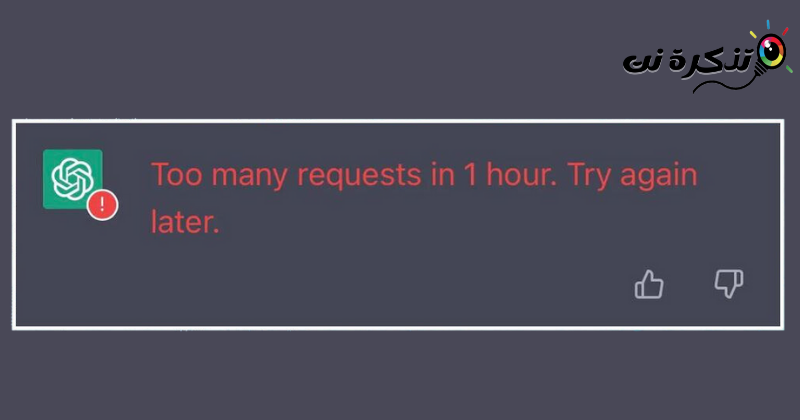
ದೋಷ ಕಾಣಿಸಿಕೊಳ್ಳುತ್ತದೆ1 ಗಂಟೆಯಲ್ಲಿ ಹಲವಾರು ವಿನಂತಿಗಳು. ನಂತರ ಮತ್ತೆ ಪ್ರಯತ್ನಿಸಿಸಾಮಾನ್ಯವಾಗಿ ಪ್ರಶ್ನೆಯನ್ನು ಕೇಳಿದ ನಂತರ. ChatGPT ಉಚಿತ ಸೇವೆಯಾಗಿರುವುದರಿಂದ, ಇದು ಕೆಲವು ಗುಪ್ತ ಬೆಲೆ ಮಿತಿಗಳನ್ನು ಹೊಂದಿದೆ.
ನೀವು ಕಡಿಮೆ ಅವಧಿಯಲ್ಲಿ ಚಾಟ್ಬಾಟ್ಗೆ ಅನಿಯಮಿತ ಪ್ರಶ್ನೆಗಳನ್ನು ಕೇಳಲು ಸಾಧ್ಯವಿಲ್ಲ, ಏಕೆಂದರೆ ನೀವು ನಿಮ್ಮ ಬೆಲೆ ಮಿತಿಯನ್ನು ಮುಟ್ಟುವ ಸಾಧ್ಯತೆಯಿದೆ.
ಮಿತಿಗಳು ಯಾವುವು ಎಂದು ಈಗ ನೀವು ಆಶ್ಚರ್ಯ ಪಡಬಹುದು; ChatGPT ಇದಕ್ಕೆ ಮುಕ್ತವಾಗಿಲ್ಲ, ಆದರೆ ಒಂದು ನಿಮಿಷ ಮತ್ತು ಒಂದು ಗಂಟೆಯಲ್ಲಿ ಬಳಕೆದಾರರು ಕಳುಹಿಸಬಹುದಾದ ವಿನಂತಿಗಳು ಮತ್ತು ಟೋಕನ್ಗಳ ಸಂಖ್ಯೆಗೆ ಮಿತಿ ಇದೆ.
ChatGPT ನಲ್ಲಿ "429 ಹಲವಾರು ವಿನಂತಿಗಳ ದೋಷ" ಅನ್ನು ಹೇಗೆ ಸರಿಪಡಿಸುವುದು
ದೋಷ ಸಂದೇಶದ ನಿಜವಾದ ಕಾರಣ ನಮಗೆಲ್ಲರಿಗೂ ತಿಳಿದಿದೆ; ಅದನ್ನು ಪರಿಹರಿಸಲು ನೀವು ಮಾಡಬಹುದಾದ ಕೆಲವು ವಿಷಯಗಳಿಲ್ಲ.
ನಿಜ ಹೇಳಬೇಕೆಂದರೆ, ನೀವು ತಪ್ಪನ್ನು ಪರಿಹರಿಸಲು ಸಾಧ್ಯವಿಲ್ಲ. ”1 ಗಂಟೆಯಲ್ಲಿ ಹಲವಾರು ವಿನಂತಿಗಳು. ನಂತರ ಮತ್ತೆ ಪ್ರಯತ್ನಿಸಿChatGPT ನಲ್ಲಿ, ಆದರೆ ದೋಷವು ಮತ್ತೆ ಕಾಣಿಸಿಕೊಳ್ಳುವುದನ್ನು ತಡೆಯಲು ನೀವು ಕೆಲವು ವಿಷಯಗಳನ್ನು ಪ್ರಯತ್ನಿಸಬಹುದು.
ಈ ಕೆಳಗಿನ ಸಾಲುಗಳಲ್ಲಿ, ಪರಿಹರಿಸಲು ಅಥವಾ ತಡೆಯಲು ನಿಮಗೆ ಸಹಾಯ ಮಾಡುವ ಕೆಲವು ಉತ್ತಮ ಮಾರ್ಗಗಳನ್ನು ನಾವು ನಿಮ್ಮೊಂದಿಗೆ ಹಂಚಿಕೊಂಡಿದ್ದೇವೆ "1 ಗಂಟೆಯಲ್ಲಿ ಹಲವಾರು ವಿನಂತಿಗಳು. ನಂತರ ಮತ್ತೆ ಪ್ರಯತ್ನಿಸಿ“ChatGPT ನಲ್ಲಿ ದೋಷ ಸಂದೇಶ. ಆದ್ದರಿಂದ ಪ್ರಾರಂಭಿಸೋಣ.
1. ChatGPT ಸರ್ವರ್ಗಳು ಡೌನ್ ಆಗಿದೆಯೇ ಎಂದು ಪರಿಶೀಲಿಸಿ

ಒಂದು ನಿರ್ದಿಷ್ಟ ಸಮಯದಲ್ಲಿ ನೀವು ಗರಿಷ್ಠ ಸಂಖ್ಯೆಯ ವಿನಂತಿಗಳನ್ನು ಮೀರಿದಾಗ ChatGPT ದೋಷ ಕೋಡ್ 429 ಸಾಮಾನ್ಯವಾಗಿ ಕಾಣಿಸಿಕೊಳ್ಳುತ್ತದೆ. ಆದಾಗ್ಯೂ, ಸರ್ವರ್ಗಳು ಡೌನ್ ಆಗಿದ್ದರೆ ಅಥವಾ ಓವರ್ಲೋಡ್ ಆಗಿದ್ದರೆ ChatGPT ಸಮಸ್ಯೆಯಾಗಿ ಬದಲಾಗಬಹುದು.
ಬೇರೆ ಯಾವುದನ್ನಾದರೂ ಪ್ರಯತ್ನಿಸುವ ಮೊದಲು, ChatGPT ಸರ್ವರ್ಗಳು ಡೌನ್ ಆಗಿದೆಯೇ ಎಂದು ಪರಿಶೀಲಿಸುವುದು ಒಳ್ಳೆಯದು. ಪ್ರಪಂಚದಾದ್ಯಂತ ChatGPT ಡೌನ್ ಆಗಿದ್ದರೆ, ನೀವು ಏನನ್ನೂ ಮಾಡಲು ಸಾಧ್ಯವಿಲ್ಲ. ಸರ್ವರ್ಗಳನ್ನು ಮರುಸ್ಥಾಪಿಸಲು ನೀವು ಕಾಯಬೇಕಾಗಿದೆ.
ಮರುಸ್ಥಾಪಿಸಿದ ನಂತರ, ನೀವು ಯಾವುದೇ ದೋಷಗಳಿಲ್ಲದೆ AI ಚಾಟ್ಬಾಟ್ ಅನ್ನು ಮರು-ಪ್ರವೇಶಿಸಬಹುದು. ChatGPT ಡೌನ್ ಆಗಿದೆಯೇ ಎಂದು ಪರಿಶೀಲಿಸಲು, ವೆಬ್ಪುಟಕ್ಕೆ ಭೇಟಿ ನೀಡಿ status.openai.com. ವೆಬ್ ಪುಟವು ಚಾಟ್ಜಿಪಿಟಿಯ ಪ್ರಸ್ತುತ ಸ್ಥಿತಿಯನ್ನು ಪ್ರದರ್ಶಿಸುತ್ತದೆ.
2. ನಿಮ್ಮ ವೆಬ್ ಬ್ರೌಸರ್ ಅನ್ನು ಮರುಪ್ರಾರಂಭಿಸಿ
ಸಾಕಷ್ಟು ChatGPT ಪ್ಲಗಿನ್ಗಳು ಅಥವಾ ವಿಸ್ತರಣೆಗಳು ವೆಬ್ನಲ್ಲಿ ಲಭ್ಯವಿವೆ ಮತ್ತು ಅವುಗಳು ಸಮಸ್ಯೆಗಳನ್ನು ಸೃಷ್ಟಿಸಬಹುದು. ದುರುದ್ದೇಶಪೂರಿತ ವಿಸ್ತರಣೆಗಳು ಸಾಮಾನ್ಯವಾಗಿ ಹಿನ್ನೆಲೆಯಲ್ಲಿ ಕಾರ್ಯಗಳನ್ನು ರನ್ ಮಾಡುತ್ತವೆ, ಇದು ಬ್ರೌಸರ್ನಲ್ಲಿ ಕಾರ್ಯನಿರ್ವಹಿಸುವ ChatGPT ಗೆ ಅಡ್ಡಿಯಾಗಬಹುದು.
ಆದ್ದರಿಂದ, ನೀವು ಎಲ್ಲಾ ದೋಷಪೂರಿತ ವಿಸ್ತರಣೆಗಳನ್ನು ಹುಡುಕುವ ಮತ್ತು ತೆಗೆದುಹಾಕುವ ಮೊದಲು, ನಿಮ್ಮ ವೆಬ್ ಬ್ರೌಸರ್ ಅನ್ನು ನೀವು ಮರುಪ್ರಾರಂಭಿಸಬಹುದು. ವೆಬ್ ಬ್ರೌಸರ್ ಅನ್ನು ಮರುಪ್ರಾರಂಭಿಸುವುದರಿಂದ ನಿಮ್ಮ ಬ್ರೌಸರ್ ಅನ್ನು ಪ್ರಚೋದಿಸಬಹುದಾದ ದೋಷಗಳು ಮತ್ತು ಗ್ಲಿಚ್ಗಳನ್ನು ತೆಗೆದುಹಾಕುವ ಸಾಧ್ಯತೆಯಿದೆ ChatGPT ದೋಷ ಕೋಡ್ 429.
3. ChatGPT ಕುಕೀಗಳನ್ನು ತೆರವುಗೊಳಿಸಿ
ChatGPT ಕುಕೀಗಳನ್ನು ತೆರವುಗೊಳಿಸುವ ಮೂಲಕ 429 ಹಲವು ವಿನಂತಿಗಳ ChatGPT ದೋಷವನ್ನು ಪರಿಹರಿಸಲು ಹಲವಾರು ಬಳಕೆದಾರರು ಹಕ್ಕು ಸಾಧಿಸಿದ್ದಾರೆ. ಆದ್ದರಿಂದ, ನೀವು ಅದನ್ನು ಮಾಡಲು ಪ್ರಯತ್ನಿಸಬಹುದು. ಸುಲಭ ಹಂತಗಳಲ್ಲಿ ChatGPT ಕುಕೀಗಳನ್ನು ತೆರವುಗೊಳಿಸುವುದು ಹೇಗೆ ಎಂಬುದು ಇಲ್ಲಿದೆ.
- ಮೊದಲು, ಭೇಟಿ ನೀಡಿ chat.openai.com/chat ನಿಮ್ಮ ವೆಬ್ ಬ್ರೌಸರ್ನಿಂದ.
- ಸ್ಪರ್ಶಿಸಿ ಲಾಕ್ ಐಕಾನ್ ವಿಳಾಸ ಪಟ್ಟಿಯಲ್ಲಿರುವ URL ಪಕ್ಕದಲ್ಲಿ.
ChatGPT ವಿಳಾಸ ಪಟ್ಟಿಯಲ್ಲಿರುವ URL ಪಕ್ಕದಲ್ಲಿರುವ ಪ್ಯಾಡ್ಲಾಕ್ ಐಕಾನ್ ಅನ್ನು ಕ್ಲಿಕ್ ಮಾಡಿ - ನಂತರ ಕಾಣಿಸಿಕೊಳ್ಳುವ ಆಯ್ಕೆಗಳಿಂದ, "" ಆಯ್ಕೆಮಾಡಿಸೈಟ್ ಸೆಟ್ಟಿಂಗ್ಗಳುಅಂದರೆ ಸ್ಥಳ ಸೆಟ್ಟಿಂಗ್ಗಳು.
ಸೈಟ್ ಸೆಟ್ಟಿಂಗ್ಗಳನ್ನು ಆಯ್ಕೆಮಾಡಿ - ಸೆಟ್ಟಿಂಗ್ಗಳಲ್ಲಿ, ಬಟನ್ ಕ್ಲಿಕ್ ಮಾಡಿಡೇಟಾವನ್ನು ತೆರವುಗೊಳಿಸಿಡೇಟಾವನ್ನು ತೆರವುಗೊಳಿಸಲು.
ಡೇಟಾ ಬಟನ್ ತೆರವುಗೊಳಿಸಿ - ಕ್ಲಿಯರ್ ವೆಬ್ಸೈಟ್ ಡೇಟಾ ದೃಢೀಕರಣ ಪ್ರಾಂಪ್ಟ್ನಲ್ಲಿ, ಕ್ಲಿಕ್ ಮಾಡಿ "ತೆರವುಗೊಳಿಸಿಸ್ಕ್ಯಾನ್ ಅನ್ನು ಖಚಿತಪಡಿಸಲು.
ಕ್ಲಿಯರ್ ವೆಬ್ಸೈಟ್ ಡೇಟಾ ದೃಢೀಕರಣ ಪ್ರಾಂಪ್ಟ್ನಲ್ಲಿ, ಕ್ಲಿಯರ್ ಬಟನ್ ಕ್ಲಿಕ್ ಮಾಡಿ - ಬದಲಾವಣೆಗಳನ್ನು ಮಾಡಿದ ನಂತರ, ChatGPT ದೋಷ ಕೋಡ್ 429 ಅನ್ನು ಸರಿಪಡಿಸಲು ನಿಮ್ಮ ವೆಬ್ ಬ್ರೌಸರ್ ಅನ್ನು ಮರುಪ್ರಾರಂಭಿಸಿ.
4. ನಿಮ್ಮ VPN ಅನ್ನು ಸಕ್ರಿಯಗೊಳಿಸಿ ಅಥವಾ ನಿಷ್ಕ್ರಿಯಗೊಳಿಸಿ

ನೀವು ಹಲವಾರು ChatGPT ವಿನಂತಿಗಳನ್ನು ಪಡೆಯುತ್ತಿದ್ದರೆ. ನೆಟ್ವರ್ಕ್ಗೆ ಸಂಪರ್ಕಗೊಂಡಿರುವಾಗ ನಂತರ ಮತ್ತೆ ಪ್ರಯತ್ನಿಸಿ VPN ; VPN ಸಂಪರ್ಕವನ್ನು ನಿಷ್ಕ್ರಿಯಗೊಳಿಸಲು ಮತ್ತು ಪ್ರಯತ್ನಿಸಲು ನಾವು ನಿಮಗೆ ಶಿಫಾರಸು ಮಾಡುತ್ತೇವೆ.
VPN ಸೇವೆಯು ನಿಮ್ಮ ಸಾಧನಕ್ಕೆ ಸ್ಪ್ಯಾಮ್ IP ವಿಳಾಸವನ್ನು ನಿಯೋಜಿಸಬಹುದು. ಇದು ಸಂಭವಿಸಿದಾಗ, ChatGPT ನಿಮ್ಮ ಸಾಧನವನ್ನು ಸ್ಪ್ಯಾಮ್ ಅಥವಾ ಬೋಟ್ ಎಂದು ನೋಡಬಹುದು ಮತ್ತು ಸೇವೆಯನ್ನು ಬಳಸದಂತೆ ನಿಮ್ಮನ್ನು ತಡೆಯಬಹುದು.
ವಿರುದ್ಧವೂ ನಿಜವಾಗಬಹುದು; ನಿಮ್ಮ ನಿಜವಾದ IP ವಿಳಾಸವನ್ನು ಫ್ಲ್ಯಾಗ್ ಮಾಡಿದ್ದರೆ, ನೀವು ದೋಷವನ್ನು ಸ್ವೀಕರಿಸುತ್ತೀರಿ; ಈ ಸಂದರ್ಭದಲ್ಲಿ, VPN ಸಹಾಯ ಮಾಡಬಹುದು.
ನೀವು ಪ್ರಯತ್ನಿಸಬೇಕು VPN ಅನ್ನು ಸಕ್ರಿಯಗೊಳಿಸಿ ಮತ್ತು ನಿಷ್ಕ್ರಿಯಗೊಳಿಸಿ ChatGPT ದೋಷ ಸಂದೇಶವನ್ನು ಪರಿಹರಿಸುವ ಆಯ್ಕೆಯೊಂದಿಗೆ ಒಮ್ಮೆ ನೆಲಸಮ.
5. ನಿರೀಕ್ಷಿಸಿ
ದೋಷ ಕಾಣಿಸಿಕೊಳ್ಳುತ್ತದೆ429 ಹಲವಾರು ವಿನಂತಿಗಳುಒಂದು ನಿರ್ದಿಷ್ಟ ಸಮಯದಲ್ಲಿ ನೀವು ಗರಿಷ್ಠ ಸಂಖ್ಯೆಯ ವಿನಂತಿಗಳನ್ನು ಮೀರಿದಾಗ ChatGPT ನಲ್ಲಿ.
ಮೇಲಿನ ವಿಧಾನಗಳು ದೋಷವನ್ನು ಪರಿಹರಿಸಲು ವಿಫಲವಾದರೆ, ಮುಂದಿನ ಅತ್ಯುತ್ತಮ ಆಯ್ಕೆಯು ಕಾಯುವುದು. ChatGPT ಅನ್ನು ಮತ್ತೊಮ್ಮೆ ವಿನಂತಿಸುವ ಮೊದಲು ನೀವು ಕನಿಷ್ಟ 15-30 ನಿಮಿಷಗಳ ಕಾಲ ಕಾಯಬೇಕು.
6. ವಿನಂತಿಗಳನ್ನು ತುಂಬಾ ವೇಗವಾಗಿ ಮಾಡಬೇಡಿ
ChatGPT ಬಳಸುವಾಗ ನಿಮ್ಮ ಬಳಕೆಯನ್ನು ಮೇಲ್ವಿಚಾರಣೆ ಮಾಡುವುದು ಮುಖ್ಯವಾಗಿದೆ. AI ಚಾಟ್ಬಾಟ್ ಉಚಿತವಾಗಿದ್ದರೂ, ನೀವು ಬೇಗನೆ ವಿನಂತಿಗಳನ್ನು ಮಾಡುತ್ತಿದ್ದರೆ, ನೀವು ಚಾಟ್ಜಿಪಿಟಿಗೆ OpenAI ಮೂಲಕ ನಿಗದಿಪಡಿಸಿದ ವಿನಂತಿಯ ಮಿತಿಯನ್ನು ತಲುಪಬಹುದು.
ದೋಷ ಕಾಣಿಸದಿದ್ದರೂ ಸಹ429 ಹಲವಾರು ವಿನಂತಿಗಳುಆರ್ಡರ್ ಮಾಡುವಾಗ ನಿಧಾನಗೊಳಿಸುವುದು ಒಳ್ಳೆಯದು. ನೀವು ಮಾಡುವ ಆರ್ಡರ್ಗಳ ಸಂಖ್ಯೆಯನ್ನು ಕಡಿಮೆ ಮಾಡಲು ನಿಮ್ಮ ಆರ್ಡರ್ ಇತಿಹಾಸವನ್ನು ಸಹ ನೀವು ಬಳಸಿಕೊಳ್ಳಬಹುದು.
ಓವರ್ಲೋಡ್ ಅನ್ನು ತಡೆಯಲು ನಿಮ್ಮ ವಿನಂತಿಗಳನ್ನು ಚಿಕ್ಕದಾಗಿ ಮತ್ತು ನಿಖರವಾಗಿ ಇರಿಸಬಹುದು. ಆದ್ದರಿಂದ, ಸಂಕ್ಷಿಪ್ತವಾಗಿ, ಜಿಪಿಟಿ ಚಾಟ್ ದೋಷವು ಪಾಪ್ ಅಪ್ ಆಗುವುದನ್ನು ತಡೆಯಲು ವಿನಂತಿಗಳನ್ನು ಮಾಡುವಾಗ ನೀವು ನಿಧಾನಗೊಳಿಸಬೇಕು.ಹಲವಾರು ವಿನಂತಿಗಳು" ಭವಿಷ್ಯದಲ್ಲಿ.
7. ChatGPT ಪರ್ಯಾಯಗಳನ್ನು ಬಳಸಿ
ChatGPT ಅತ್ಯಂತ ಜನಪ್ರಿಯ AI ಚಾಟ್ಬಾಟ್ ಆಗಿರಬಹುದು, ಆದರೆ ಇದು ಒಂದೇ ಅಲ್ಲ. ಗೂಗಲ್ ಇತ್ತೀಚೆಗೆ ಪ್ರಾರಂಭವಾಯಿತು ಬಾರ್ಡ್ ಮೈಕ್ರೋಸಾಫ್ಟ್ ಬಿಂಗ್ ಅನ್ನು ಹೊಂದಿದೆ, ಇದು ಕೃತಕ ಬುದ್ಧಿಮತ್ತೆಯಿಂದ ನಡೆಸಲ್ಪಡುತ್ತದೆ; ಇವೆಲ್ಲವೂ ಅತ್ಯುತ್ತಮ ChatGPT ಪರ್ಯಾಯಗಳಾಗಿವೆ.
ನೀವು ಸಾಕಷ್ಟು ಇತರ ಕಡಿಮೆ ಜನಪ್ರಿಯ ChatGPT ಪರ್ಯಾಯಗಳನ್ನು ಸಹ ಹೊಂದಿದ್ದೀರಿ. ChatGPT ಡೌನ್ ಆಗಿರುವಾಗ, ದೋಷಗಳನ್ನು ತೋರಿಸುವಾಗ ಅಥವಾ ನಂತರ ವಿನಂತಿಗಳಿಗಾಗಿ ನಿಮ್ಮನ್ನು ಕೇಳಿದಾಗ ನೀವು ChatGPT ಪರ್ಯಾಯಗಳನ್ನು ಬಳಸಬಹುದು.
ಚಾಟ್ GPT ನಲ್ಲಿ 429 ಹಲವಾರು ವಿನಂತಿಗಳ ದೋಷವನ್ನು ಸರಿಪಡಿಸಲು ಇವು ಕೆಲವು ಉತ್ತಮ ಮಾರ್ಗಗಳಾಗಿವೆ. ಈ ChatGPT ದೋಷವನ್ನು ಪರಿಹರಿಸಲು ನಿಮಗೆ ಹೆಚ್ಚಿನ ಸಹಾಯ ಬೇಕಾದರೆ, ಕಾಮೆಂಟ್ಗಳಲ್ಲಿ ನಮಗೆ ತಿಳಿಸಿ.
ನೀವು ಇದರ ಬಗ್ಗೆ ಕಲಿಯಲು ಸಹ ಆಸಕ್ತಿ ಹೊಂದಿರಬಹುದು:
ಈ ಲೇಖನವು ನಿಮಗೆ ತಿಳಿಯಲು ಉಪಯುಕ್ತವಾಗಿದೆ ಎಂದು ನಾವು ಭಾವಿಸುತ್ತೇವೆ ಹೇಗೆ ಸರಿಪಡಿಸುವುದು "1 ಗಂಟೆಯಲ್ಲಿ ಹಲವಾರು ವಿನಂತಿಗಳು. ChatGPT ನಲ್ಲಿ ನಂತರ ಮತ್ತೆ ಪ್ರಯತ್ನಿಸಿ. ಕಾಮೆಂಟ್ಗಳಲ್ಲಿ ನಿಮ್ಮ ಅಭಿಪ್ರಾಯ ಮತ್ತು ಅನುಭವವನ್ನು ಹಂಚಿಕೊಳ್ಳಿ. ಅಲ್ಲದೆ, ಲೇಖನವು ನಿಮಗೆ ಸಹಾಯ ಮಾಡಿದ್ದರೆ, ಅದನ್ನು ನಿಮ್ಮ ಸ್ನೇಹಿತರೊಂದಿಗೆ ಹಂಚಿಕೊಳ್ಳಲು ಮರೆಯದಿರಿ.